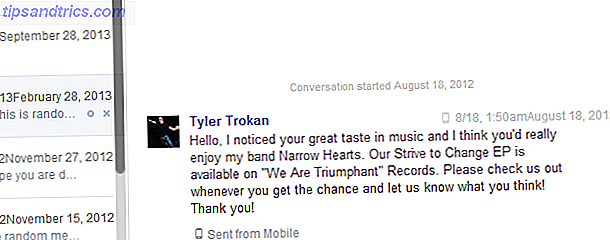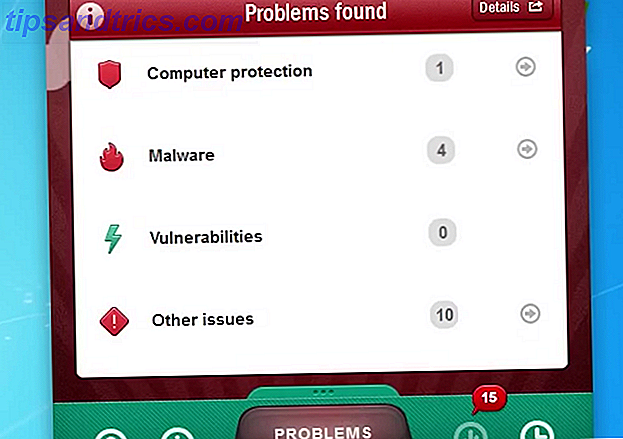Dall'inizio del 2015 abbiamo sentito parlare delle nuove funzionalità di Outlook.com. Mentre i nuovi utenti hanno ricevuto subito la versione aggiornata, da febbraio gli utenti esistenti sono stati migrati lentamente a questo rinnovato strumento di posta elettronica. Microsoft prevede di migrare tutti gli utenti entro la fine di quest'anno.
Ti stai chiedendo che cosa è esattamente nuovo con Outlook.com? Dai un'occhiata a queste nuove e utili e utili opzioni.
Nuova infrastruttura
Gli utenti avranno ora accesso a molte delle solide funzionalità di Office 365, maggiore velocità e stabilità per le nuove funzionalità e un'esperienza migliorata per chi utilizza le app di Outlook sul proprio computer.
Dal blog di Microsoft Office:
Il nuovo Outlook.com è basato su un'infrastruttura basata su Office 365, quindi ottieni i vantaggi di un servizio di posta elettronica che milioni di aziende, governi e scuole di tutto il mondo si affidano ogni giorno. Nel mondo digitale odierno, la sicurezza delle tue informazioni personali è vitale, e questo passaggio a una nuova piattaforma fornisce i tuoi dati di e-mail e calendario, maggiore sicurezza e affidabilità.
Opzioni di collaborazione migliorate
Editing side-by-side
Per lavorare su documenti con collaboratori 3 Strumenti di collaborazione e collaborazione online di Microsoft Office che stupiscono 3 Strumenti di collaborazione e collaborazione online Microsoft Office che impressionano con Office 2016 e la sua controparte online gratuita, Office Online, Microsoft ha implementato nuovi strumenti per i team che collaborano da remoto e in tempo reale. Ti mostriamo ciò che non puoi perdere. Per saperne di più, compagni di squadra o altri studenti, ora puoi farlo facilmente con la visualizzazione affiancata. Questa funzione mette il documento su un lato della tua posta in arrivo con l'e-mail sull'altro lato, in modo che tu possa vederli entrambi contemporaneamente.
Se desideri modificare il documento modificandolo o semplicemente aggiungendo una nota, seleziona Modifica e rispondi dalla barra di navigazione superiore. Questa azione eseguirà una copia e aprirà immediatamente l'editor online, ad esempio Word Online, in modo da poter lavorare con il documento. Le modifiche vengono salvate automaticamente e al termine, fai clic sul pulsante Invia sull'e-mail per inviare la versione aggiornata al tuo destinatario.
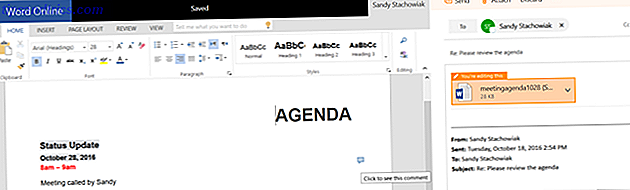
Promemoria allegati per i destinatari aggiunti
Per i messaggi che includono un allegato, verrà visualizzato un promemoria per tale allegato quando si aggiunge un nuovo destinatario allo stream di posta elettronica. Ti verrà richiesto di aggiungere l'allegato più recente o di non includere nulla. Questa è una pratica funzione che ti evita di affidarti alla tua memoria per includere un allegato importante.

menzioni
È possibile richiamare l'aggiunta di una funzione denominata Mentions quando è stata rilasciata per l'app desktop Outlook 10 Nuove funzionalità di Microsoft Office 2016 per aumentare la produttività 10 Nuove funzionalità di Microsoft Office 2016 per aumentare la produttività Microsoft Office 2016 riceve sempre nuove funzionalità. Sono disponibili prima per Office Insider e per gli iscritti a Office 365. Vi mostriamo le migliori nuove funzionalità di Word, Excel, PowerPoint e Outlook e come ... Per saperne di più. Questa è un'altra funzionalità che è stata aggiunta a Outlook.com, rendendo facile sia attirare l'attenzione su un contatto nel tuo messaggio, sia inserire il loro indirizzo e-mail nella riga A.
Durante la composizione del messaggio, fai semplicemente clic sul simbolo @ seguito dal contatto che desideri inserire. Vedrai i suggerimenti in una casella a discesa mentre digiti il loro nome e puoi aggiungerne uno con un clic.

Altri componenti aggiuntivi di terze parti
Potresti esserti divertito con i componenti aggiuntivi di PayPal, Evernote e Uber per Outlook.com, ma ora ce ne sono alcuni di cui entusiasmarsi. GIPHY, Yelp e Wunderlist sono ufficialmente disponibili nell'Office Store.
GIPHY è un componente aggiuntivo divertente che ti consente di dare un pizzico ai tuoi messaggi. Senza uscire da Outlook.com, puoi aggiungere GIF animate per occasioni speciali, per dare al tuo destinatario una risata, o semplicemente per qualcosa di sciocco.

Yelp è uno strumento popolare per la ricerca di posizioni vicine. E, incluso quello che trovi in una email, puoi aiutarti a fare i tuoi piani. Che si tratti di un ristorante, un negozio, un hotel o un locale notturno, puoi inserire i dettagli direttamente nella tua email di Outlook.com e inviarli a un amico.

Wunderlist è il preferito quando si tratta di gestire le attività e l'integrazione con Outlook.com significa che puoi affrontare e condividere le cose più facilmente. Puoi spostare rapidamente le e-mail che sono correlate alle attività direttamente nell'elenco delle cose da fare. Inoltre, puoi condividere i tuoi elenchi e le cose da fare in modo che tutta la famiglia sia in loop con i loro compiti.

Posta in arrivo raffinata
Ingombrare
Clutter è una nuova cartella in cui le email a bassa priorità verranno spostate automaticamente, più usi Outlook.com. In base alle abitudini dei messaggi che spesso ignori, l'attivazione di questa opzione sposterà quei messaggi nella cartella Clutter separata. Come evitare la posta indesiderata di Outlook e la confusione di posta elettronica Come evitare la posta indesiderata di Outlook e la confusione di posta elettronica Se si fatica a superare le e-mail, si Amerò queste funzionalità di Outlook. Possono aiutarti a filtrare e assegnare la priorità a tutte le email in arrivo. Leggi di più per poter vedere in seguito. È anche possibile spostare manualmente le e-mail su Clutter dalla casella a discesa del menu dei messaggi.
Per accedere alle opzioni di Clutter, apri le impostazioni selezionando l'icona a forma di ingranaggio dalla barra di navigazione in alto a destra e fai clic su Opzioni . Nel menu a sinistra, espandere Mail per visualizzare tutti gli elementi e fare clic su Clutter .

È quindi possibile abilitare o disabilitare le opzioni per separare gli elementi come Clutter e ricevere notifiche su quei messaggi identificati come Clutter. Una volta attivato, Clutter verrà visualizzato nell'elenco delle cartelle.
Perni e bandiere
Per mantenere i messaggi importanti nella parte superiore della posta in arrivo e per contrassegnare le e-mail che richiedono un follow-up, spille e contrassegni possono essere molto utili. Entrambe le opzioni sono accessibili dall'angolo in alto a destra dell'e-mail.

Quando pin un messaggio, rimarrà in alto fino a quando non lo sblocchi. Tutte le e-mail appuntate avranno uno sfondo di colore diverso, a seconda del tema. Le bandiere sono perfette per quei messaggi che richiedono un'azione successiva 6 Best Practices for Outlook per potenziare il flusso di lavoro 6 Best practice per Outlook per potenziare il flusso di lavoro Se trascorri un periodo di tempo considerevole con Outlook, dovresti investigare il tuo flusso di lavoro. Fai in modo che le tue email funzionino per te e risparmia tempo per attività più importanti. Leggi di più . Puoi anche aggiungere una bandiera dalla casella a discesa del menu e-mail.
Comunicazioni avanzate
Link Anteprime
Quando incolli un link in un'email per una pagina web o un video, da una fonte come Vimeo, tu e il tuo destinatario vedrete un'anteprima. Si tratta di un ritaglio ben visualizzato, in modo che il destinatario possa vedere a colpo d'occhio, prima di fare clic su di esso, ciò che si sta condividendo con loro.

Emoji e modifica delle immagini
Ora puoi illuminare i tuoi messaggi con emoji attivati dal testo digitato. Ad esempio, se digiti : happy, : birthday, o : sad, vedrai una piccola finestra pop-up con gli emoji suggeriti che puoi inserire con un clic.

Inoltre, l'inserimento di immagini ora offre opzioni di modifica e formattazione 10 Strumenti di Photo Photo Editor per sfruttare al meglio i tuoi scatti 10 Strumenti di Photo Free Editor per ottenere il massimo dai tuoi scatti Qualunque cosa sia successo a tutte le istantanee che hai scattato in passato? Se hai piani e idee, ecco alcuni ottimi strumenti Windows e alcuni strumenti multipiattaforma per elaborarli. Leggi di più direttamente nel tuo messaggio. Basta copiare e incollare la tua foto o immagine nell'e-mail e approfittare di queste nuove opzioni per renderla ancora migliore.
Nuovi temi
Con oltre 10 nuovi temi, puoi personalizzare la tua casella di posta di Outlook.com dandogli un tocco in più. Dai robot e circuiti ai pastelli e mattoncini Lego, scegli un tema che corrisponda al tuo umore, interesse o personalità.

Per verificare le opzioni e applicare un nuovo tema, apri le impostazioni selezionando l'icona a forma di ingranaggio dalla barra di navigazione in alto a destra. Fai clic su Cambia tema e sfoglia i temi nella finestra a comparsa. È possibile selezionare ciascuno per vedere come appare e quando si è soddisfatti della scelta, fare clic su OK .
E non è tutto
Ecco ulteriori funzionalità e opzioni che noterai con il nuovo Outlook.com.
- Finestre a scomparsa per la lettura e la composizione di e-mail.
- Suggerimenti quando si utilizza la casella di ricerca.
- Filtri per perfezionare i risultati della ricerca.
- Disponibilità Skype integrata per chat e video o telefonate.
- Possibilità di aggiungere conferme di volo al tuo calendario.
- Una rubrica più intelligente Come esportare i contatti di Outlook in qualsiasi luogo Come esportare i contatti di Outlook in qualsiasi luogo È necessario esportare i contatti di Outlook e non si sa da dove iniziare? Ti mostriamo come esportare da Outlook e importare nella tua destinazione. Leggi di più per quelli con cui sei più a contatto.
Sei stato migrato al nuovo Outlook.com?
Tieni presente che il nuovo Outlook.com verrà implementato nel tempo per gli utenti esistenti. Quindi, se non vedi ancora la versione aggiornata, sappi solo che sta arrivando. Nel frattempo, puoi anche testare Outlook.com Premium senza pubblicità, che è gratuito per il primo anno.
Se sei stato migrato, ti stai godendo le nuove funzionalità disponibili e, in tal caso, quali sono i tuoi preferiti? Condividi i tuoi pensieri nei commenti qui sotto.